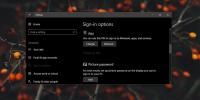DiskCryptor: une alternative facile à utiliser à TrueCrypt et BitLocker
Ceux d'entre vous qui utilisent TrueCrypt ou Chiffrement de lecteur Bitlocker serait très familier avec le fonctionnement du logiciel de chiffrement de disque. Ces applications fournissent un chiffrement des données en un clic à toute une partition ou un lecteur de disque, protégeant ainsi vos données des regards indiscrets. Les deux logiciels susmentionnés contiennent une multitude de fonctionnalités, et peuvent même être appelés les meilleurs dans l'entreprise. Cependant, la courbe d'apprentissage abrupte peut empêcher la plupart des gens de les utiliser. Une solution plus simple que vous pouvez essayer est DiskCryptor. Cet outil, comme son nom l'indique, est un chiffrement / déchiffrement de disque facile à utiliser. Son interface conviviale n'est pas la seule chose qui m'a laissé impressionné, mais les algorithmes de chiffrement avancés sont également des éloges, tels que AES, Twofish, Serpent, AES-Twofish, etc. Il peut vous aider à chiffrer votre disque dur, votre clé USB ainsi qu'un lecteur optique en quelques clics. L'application prend également en charge les fichiers de clés pour un cryptage de disque à part entière. Comme opposé à TrueCrypt, qui sauvegarde l'intégralité du disque - indépendamment du fait que la quantité de données est stocké - DiskCryptor ne sauvegarderait que la zone où les données sont stockées, se révélant être un beau gagne-temps. Se débrouille-t-il bien avec d'autres applications similaires de sa classe? Découvrons-le.
Je préfère les applications faciles à utiliser et DiskCryptor ne déçoit pas à cet égard. Il n'y a absolument rien que j'ai pu trouver qui dévalorise sa fonctionnalité. Au lancement, il a reconnu avec succès tous les disques disponibles. Pour crypter une partition, sélectionnez-la dans la liste et cliquez sur le Crypter bouton à droite.

Une petite fenêtre apparaît, d'où vous pouvez spécifier le cryptage Algorithme et Mode essuyage. Selon un près de la réponse exacte fournie ici, Le mode Wipe ne supprime pas réellement les fichiers de données, mais les empêche simplement d'être récupérés à l'aide d'un équipement spécialisé.

À l'étape suivante, vous devez fournir Mot de passe du volume. Heureusement, l'application vous permet également de connaître la force de votre mot de passe sélectionné en l'indiquant comme Facilement cassable, faible, moyen, élevé etc, sous Évaluation du mot de passe. De plus, vous pouvez également utiliser l'option Fichier clé fonctionnalité. Assurez-vous également de sélectionner la disposition de clavier correcte avant de commencer le processus de cryptage. Lorsque tous les paramètres sont en place, cliquez sur D'accord pour commencer le processus.
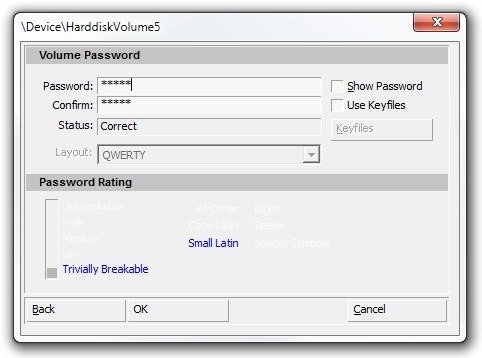
DiskCryptor peut prendre plusieurs minutes pour crypter un volume, selon sa taille et la vitesse globale du support de stockage. Le processus de chiffrement / déchiffrement est affiché en temps réel sous le action onglet vers le bas. Une fois qu'une partition est chiffrée, vous pouvez utiliser Monter et Démonter pour utiliser ou verrouiller le lecteur chiffré, respectivement.
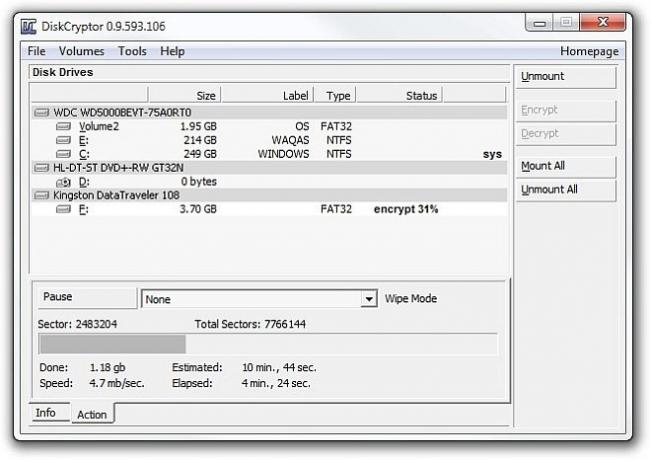
L’application Réglages La fenêtre vous permet de configurer quelques paramètres supplémentaires sous Général, étendu et Raccourcis clavier onglets. Par exemple, vous pouvez activer Forcer le démontage, ouvrir l'explorateur sur le montage ou Mettre en cache les mots de passe en mémoire en dessous de Général languette.
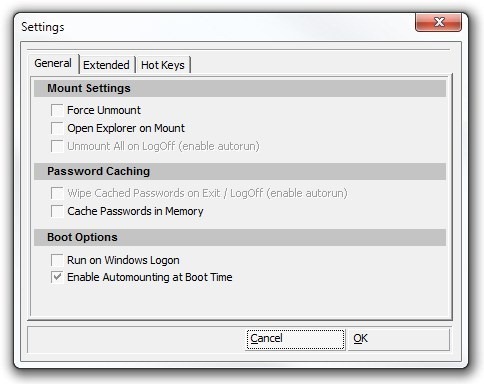
Dans l'ensemble, DiskCryptor est un excellent outil qui fournit une fonction de cryptage de données robuste pour verrouiller instantanément vos disques. Il fonctionne sur Windows XP, Windows Vista, Windows 7 et Windows 8.
Télécharger DiskCryptor
Chercher
Messages Récents
Personnaliser et modifier entièrement la barre des tâches de Windows
Contrôleur ultime de la barre des tâches est une application portab...
Haut-parleurs à commutation automatique (périphériques audio) basés sur le moniteur principal
Si vous êtes un passionné de technologie, ou de quelque manière fam...
Comment utiliser un mot de passe alternatif pour un compte Windows 10 Live
Si vous choisissez de connecter votre compte Microsoft Live à votre...